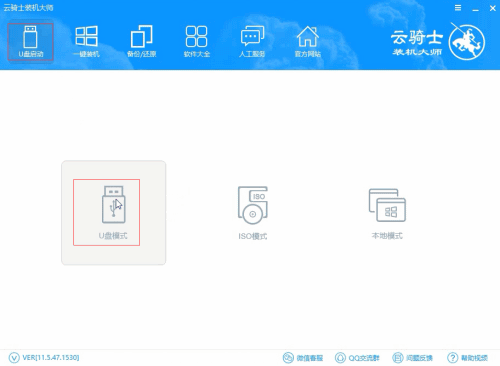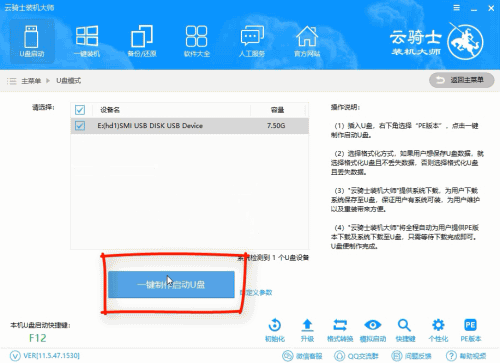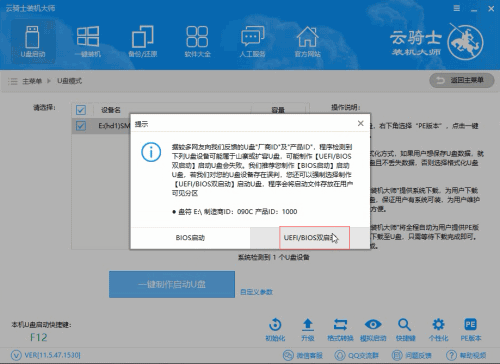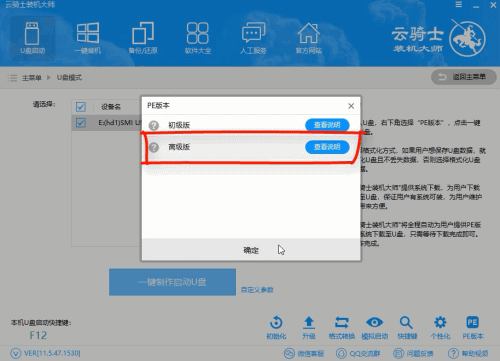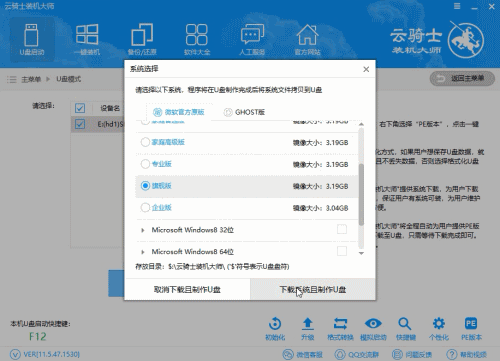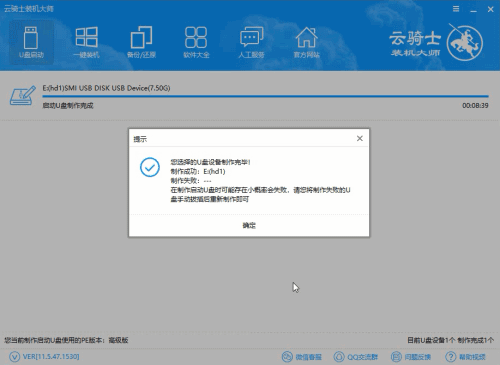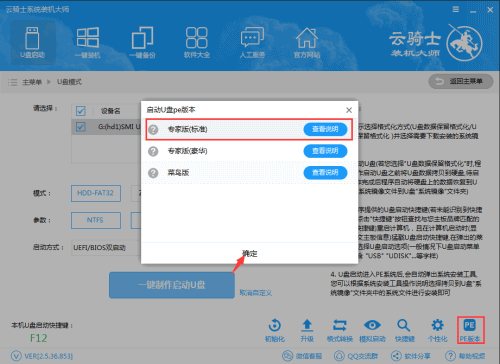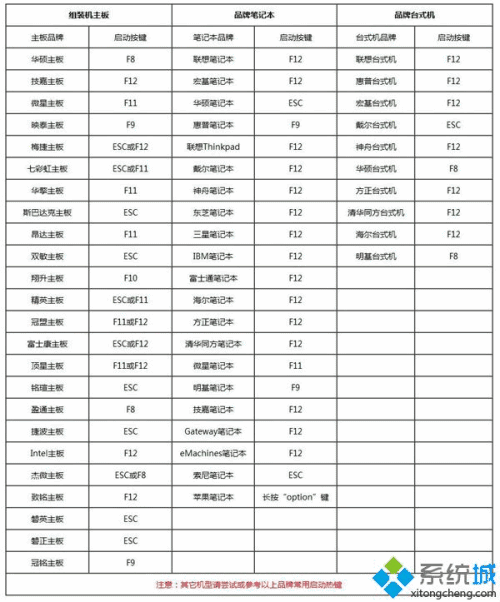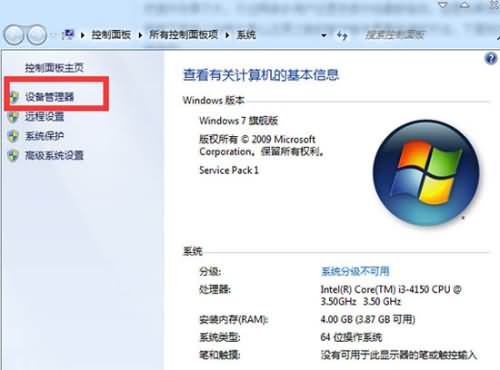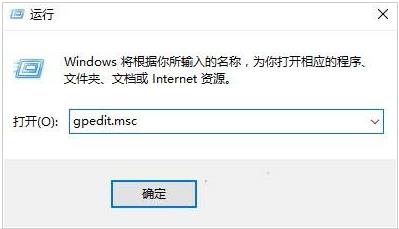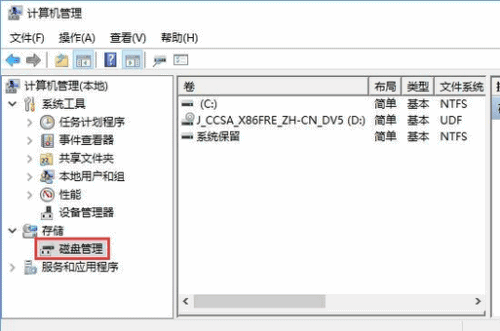发布于:2020-04-08 09:31:28发布者:天晴网友
日常工作办公的时候都需要用到U盘,u盘的作用无处不在,那如何使用U盘制作u盘启动盘呢?现在推荐一款好用的制作u盘启动盘软件,云骑士装机大师。感兴趣的小伙伴可以关注云骑士官网了解更多装机姿势哦!
步骤阅读
01
将U盘插入电脑,点击U盘启动,
02
选择好U盘以后点击一键制作启动U盘
03
点击双启动
04
选择PE版本点击确定
05
根据用户需要选择下载系统
06
下载好以后软件会自动制作U盘启动盘
07
弹出制作完毕提示,U盘启动盘就制作完成了
操作步骤
01
首先下载并安装云骑士装机大师,再点击上面的U盘启动,在这里可以看到有三个选项,点击左边的U盘模式
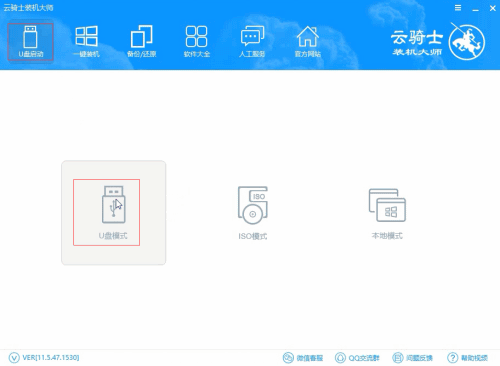
02
在这里需要一个U盘,选择好U盘以后点击一键制作启动U盘
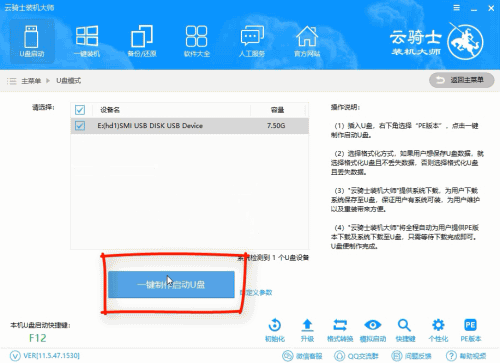
03
在弹出确定提示框后点击确定,然后会弹出一个启动方式提示框,点击右边的双启动
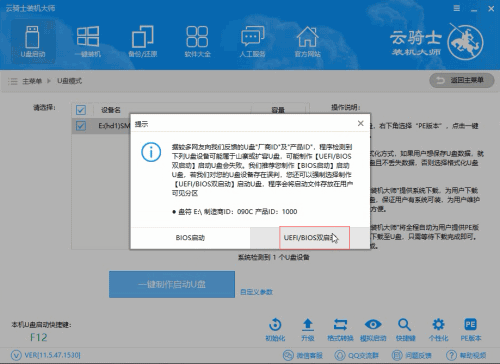
04
在弹出的PE版本选择提示框中选择高级版点击确定
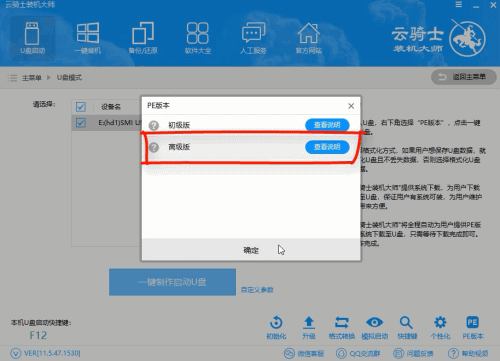
05
然后就可以选择用户需要安装的系统了,这里有微软官方原版和GHOST版,根据用户需要来决定,在点击右下角的下载系统且制作U盘按钮以后软件就开始下载选择好的系统了
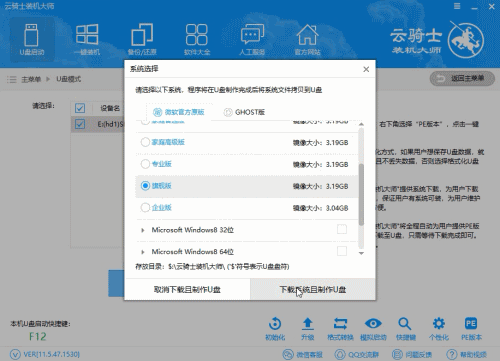
06
下载好以后软件会自动制作U盘启动盘,在弹出的制作完毕提示框中点击确定,U盘启动盘就制作完成了
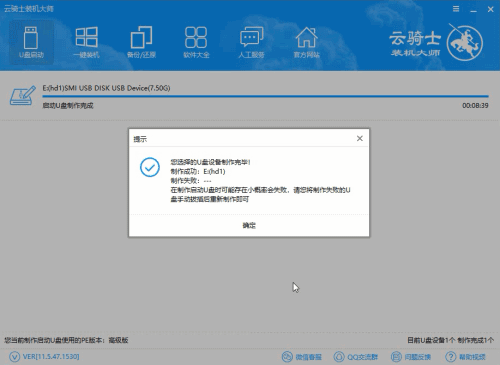
安装系统相关教程
win10没有wifi选项如何使用一键u盘装win7系统华硕主板怎么设置u盘启动用什么软件制作u盘启动工具重装系统win10的方法
声明:该文观点仅代表作者本人,天晴滚动网系信息发布平台,仅提供信息存储空间服务。
-
电脑使用久了突然崩溃需要重装系统,现在依然有不小伙伴习惯使用XP系统。那今天小编就来推荐大家如何使用云骑士装机大师一键制作U盘安装xp系统的方法,习惯使用xp系统的小伙伴们
-
windows10系统已是目前主流操作系统之一,新电脑都是预装windows10最新版,虽windows10是最新系统,但还是会遇到各种各样的故障,系统出现问题时就需要重装,U盘重装系统是比较流行的方
-
最近有win7系统用户使用电脑时遇到一个问题,即是第一次正常使用并卸载u盘后,第二次就会提示无法识别这个u盘了,必须重启电脑才可以再次识别,这让用户很是苦恼,那么遇到这样
-
重装Win10系统后bitlocker给磁盘加密找不到tpm怎么办
最近有用户在重装win10系统后在加密时,bitlocker提示无法启动,根本找不到tpm,那么我们该如何解决呢?下面小编就给大家介绍一下重装Win10系统后bitlocker给磁盘加密找不到tpm的解决方法
-
win10怎么合并硬盘分区 win10合并分区的具体方法
最近有网友问小编,他的win10系统分区太多了,如何才能将分区合并。今天小编为大家整理了 win10系统合并硬盘分区 的详细教程,有需要的朋友来带走它吧。 win10系统合并硬盘分区的步
-
在键盘上按win+R打开运行,输入msconfig,确定,选择工具选项栏,点击更改UAC设置,启动,将滑块调到最低,点击确定,再次点击确定,最后重启电脑即可解决电脑转圈圈的问题。